Gendan en adgangskode til en e-mailkonto ved hjælp af macOS nøgleringadgang
Dine e-mail-konti er sandsynligvis blandt dine oftest adgang til adgangskodebaserede tjenester, så at miste eller glemme din e-mail-adgangskode er en stor sag. Du kan dog nemt gendanne adgangskoden - uden at bruge din e-mail-tjenester typisk besværlig tabt adgangskodeprocedure. Din adgangskode er sandsynligvis gemt i det, Apple kalder en nøglering som en del af Mac'ens indbyggede adgangskodelagringsfunktion.
Oplysningerne i denne artikel gælder for Mac'er med macOS Catalina (10.15) til OS X Mavericks (10.9) og iOS-enheder med iOS 13, 12 eller 11.
Hvad er en nøglering?
Nøgleringe indeholder loginoplysninger såsom kontonavne og adgangskoder i en sikker, krypteret form til apps, websteder, tjenester og andre virtuelle steder, du besøger på din computer.
Når du konfigurerer Apple Mail eller en anden e-mail-tjeneste, iCloud nøglering beder dig om at gemme dit login navn og adgangskode. Disse oplysninger opbevares sikkert i en nøglering på din Apple-enhed, såvel som i iCloud, hvis du aktiverer det i Mac-systemindstillingerne. Hvis du glemmer din e-mail-adgangskode, kan du gendanne den fra nøglering på din Mac eller en
Sådan finder du nøgleringsadgangsværktøjet
Find nøgleringsadgang-værktøjet på din Mac på Ansøgninger > Hjælpeprogrammer > Nøglering adgang.

Hver brugerkonto på en Mac har et separat login og nøglering.
Find en adgangskode i Keychain Access Utility
At finde en glemt adgangskode i nøglering er forholdsvis enkel.
-
Sorter nøgleringene ved at trykke på Navn eller Venlig kolonneoverskrift, så din e-mail-adgangskode er nemmere at finde.
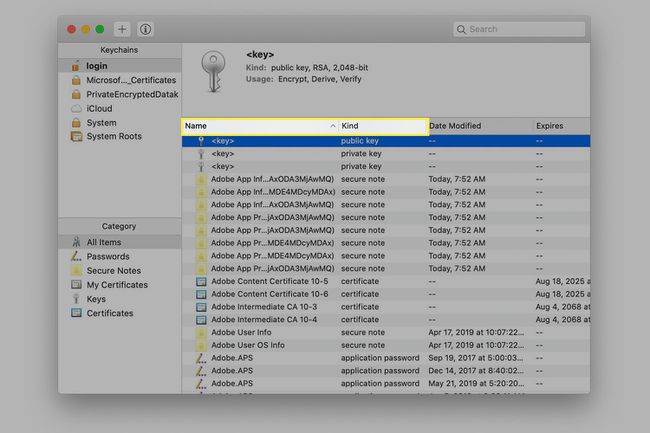
-
Gå til søgefeltet i øverste højre hjørne af skærmen, indtast navnet på din e-mail-udbyder eller andre detaljer, du husker om din e-mail-konto, såsom dit brugernavn, og tryk derefter på Gå ind nøgle.

-
I den Kategori sektion i venstre panel, klik Adgangskoder, og rul indtil du finder din e-mail-konto.
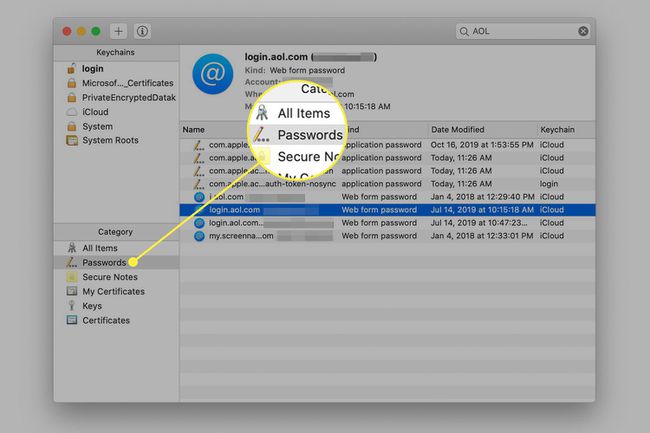
-
Dobbeltklik på den relevante e-mail-konto. Som standard er din adgangskode ikke synlig. Klik på Vis adgangskode afkrydsningsfeltet og indtast dine loginoplysninger for at se din adgangskode.

Fjern markeringen i Vis adgangskode boksen, før du lukker vinduet Nøgleringadgang for at beskytte dit privatliv.
Find en gemt adgangskode i Safari-appen
Der er en enklere måde at finde gemte adgangskoder ved hjælp af Safari-applikation på en Mac.
-
Åben Safari, gå til Safari menu, og vælg derefter Præferencer.

-
Klik på Adgangskoder fanen, og indtast derefter adgangskoden til din Mac-brugerkonto.
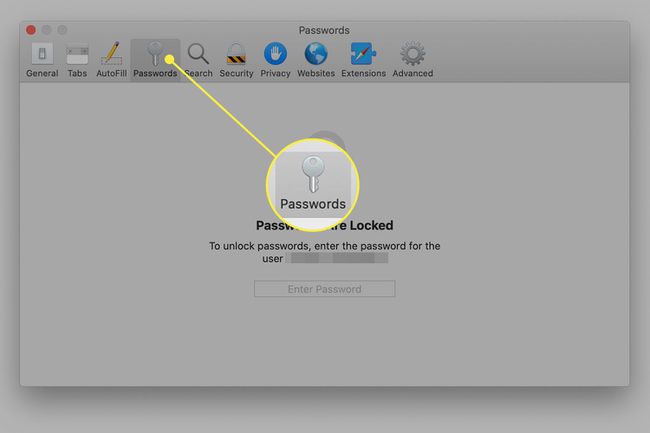
-
Indtast navnet på den e-mail-udbyder, du leder efter, i søgefeltet. Mens du skriver, vises resultaterne på skærmen.
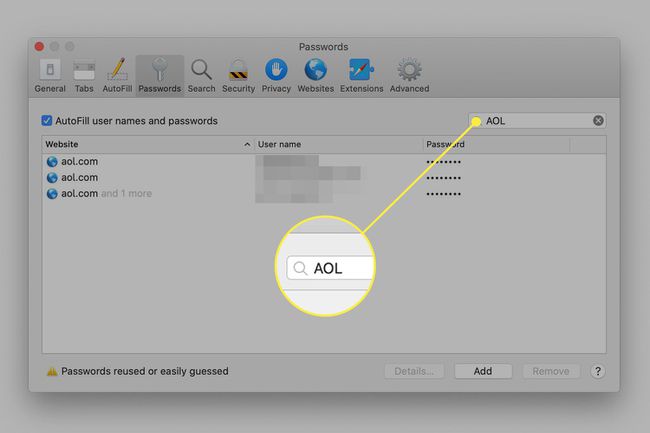
-
Vælg den ønskede konto i resultaterne for at afsløre adgangskoden.
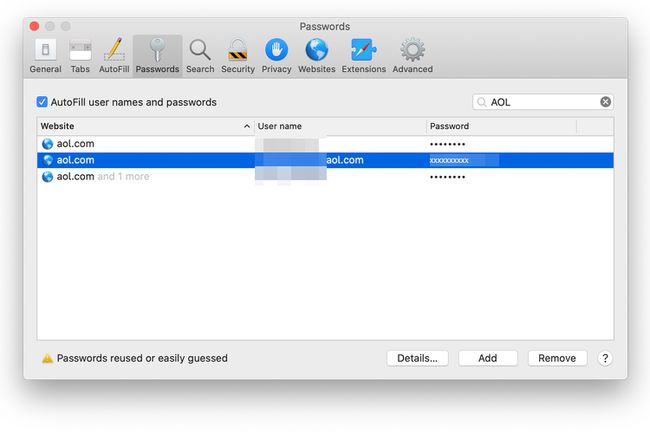
Få adgang til e-mail-adgangskoder på iOS-enheder
Nøgleringadgang synkroniseres med iCloud, så du kan bruge den på iOS-enheder som f.eks iPads og iPhones for at hente mistede adgangskoder. Den er ikke slået til som standard, men du kan slå den til ved at trykke på Indstillinger > [dit navn] > iCloud > Nøglering og derefter flytte iCloud nøglering vippekontakt til På (grøn) position.
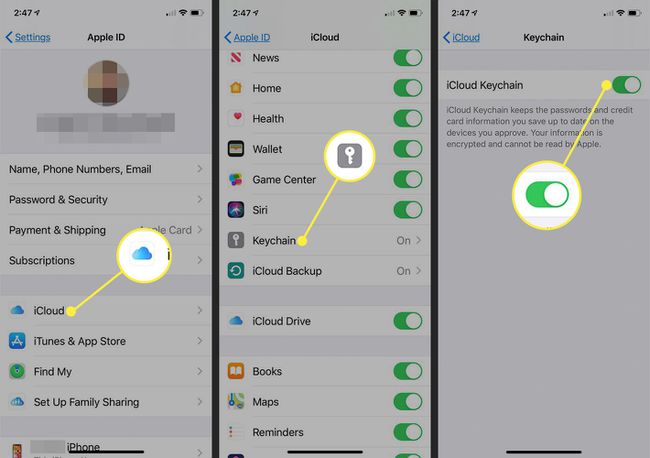
Med nøglering aktiv er det nemt at finde glemte adgangskoder på dine iOS-enheder:
Tryk på Indstillinger og vælg Adgangskoder og konti.
Tryk på Hjemmeside og app-adgangskoder.
Godkend vha FaceID eller Tryk på ID når du bliver bedt om det.
-
Rul ned til e-mail-kontoen (eller indtast den i søgefeltet for at finde den), og tryk på den for at se e-mail-adgangskoden.

